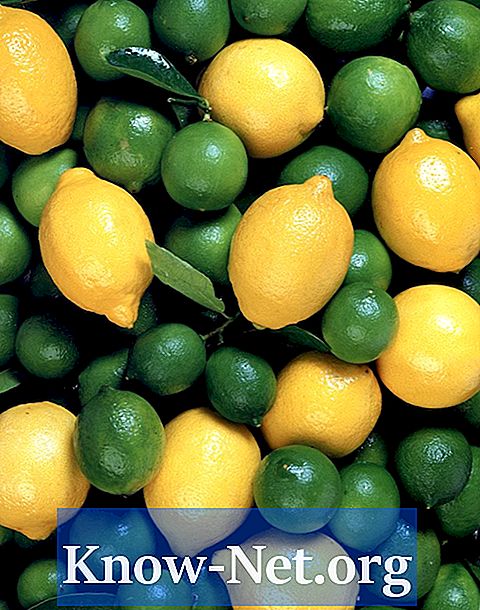תוֹכֶן
קובץ עם הסיומת "wim" מכיל עותק של דיסק קשיח או התקן אחסון אחר. Microsoft פיתחה את Windows Imaging Format כדי לצמצם את משך הזמן הדרוש לפריסת תמונה של התקנת Windows למחשבים מרובים בסביבה ארגונית. באפשרותך להתקין קובץ WIM במחשב כמכשיר אחסון וירטואלי באמצעות ערכת ההתקנה האוטומטית של Windows. באפשרותך להשתמש בכלי שירות זה כדי להציג ולשנות תוכן תמונה של WIM דרך ממשק Windows Explorer.
הוראות

-
נווט אל הדפדפן שלך אל דף ההורדה של ערכת ההתקנה האוטומטית של Windows 7. שים לב שייתכן שתצטרך להוריד גירסה אחרת של כלי שירות זה אם אתה מפעיל גירסה ישנה יותר של Windows.לחץ על "הורד" כפתור ולשמור את הקובץ "KB3AIK_BR.iso" על שולחן העבודה שלך; המתן עד לסיום ההורדה.
-
לחץ לחיצה ימנית על הקובץ שהורדת ובחר "שמור תמונה" מתוך תפריט ההקשר. בצע את ההוראות המופיעות על המסך כדי לצרוב עותק של ערכת ההתקנה האוטומטית של Windows ל- DVD ריק.
-
הכנס את ערכת ההתקנה האוטומטית של Windows לאחר השלמת תהליך הצריבה. חלון "ברוך הבא אל ערכת ההתקנה האוטומטית של Windows" ייפתח.
-
לחץ על "הגדרת Windows AIK" בצד שמאל של החלון. כלי השירות סורק את המחשב כדי לוודא ש- MSXML 6.0 ו-? .NET Framework מותקנים. אם מערכת ההפעלה מדווחת כי קבצים אלה חסרים, לחץ על "אישור" ופעל לפי ההוראות כדי להתקין אותם; אחרת, לחץ על "הבא" כדי להמשיך.
-
לחץ על הלחצן "אני מסכים" כדי לקבל את תנאי הרישיון של Microsoft ולחץ על "הבא" כדי להמשיך בהתקנה.
-
לחץ על הלחצן "עיון" כדי לציין תיקיית יעד עבור ערכת ההתקנה האוטומטית של Windows או לחץ על "הבא" כדי להשתמש בתיקייה "C: Program Files Windows AIK".
-
לחץ על "הבא" שוב כדי להתקין את כלי השירות על היעד שנבחר; תהליך זה עשוי להימשך מספר דקות. לאחר ההתקנה, כלי השירות יציג הודעת אישור: "ערכת ההתקנה האוטומטית של Windows הותקנה בהצלחה." לחץ על "סגור".
-
פתח את תפריט "התחל" ולחץ על הסמל "המחשב שלי".
-
פתח את הכונן "C:".
-
לחץ לחיצה ימנית על אזור ריק של החלון ובחר "חדש" ולאחר מכן "תיקייה". תן שם לתיקיה החדשה "Image" ולחץ על "Enter" ולאחר מכן גרור את קובץ WIM לתיקייה זו. שים לב שאתה יכול שם התיקייה כרצונך; אם אתה נותן לו שם אחר, לשנות את השלבים הבאים של מאמר זה בהתאם.
-
לחץ לחיצה ימנית על אזור ריק של החלון ובחר "חדש" ו "תיקייה". שם זה "עבודה" התיקייה ולחץ על "Enter"; Windows ישמור את התוכן של תמונת WIM בתיקייה זו תוך כדי קריאה ושינוי של התמונה.
-
פתח את תפריט "התחל" והקלד "cmd" בשדה החיפוש בתחתית. כאשר מופיע קיצור הדרך לשורת הפקודה, לחץ עליו לחיצה ימנית ובחר "הפעל כמנהל מערכת". בהתאם להגדרות האבטחה שלך, ייתכן שתצטרך להזין סיסמת מנהל מערכת כדי להמשיך; Windows יפתח שורת פקודה מורמת.
-
הקלד "cd Program Files Windows AIK Tools x86" ולחץ על "Enter". זה ייקח אותך לתיקייה עם השירות ImageX.
-
הקלד "ImageX / mountrw C: Image file.wim 1 C: Job" ולחץ על "Enter". החלף את "file.wim" בשם הקובץ WIM שברצונך לפתוח. שים לב שכמה קבצי WIM מאחסנים יותר מתמונת כונן אחת מלאה; אם הקובץ שנפתח מכיל כרכים מרובים, החלף את "1" במספר אחר כדי לפתוח את אמצעי האחסון הנכונים.
-
נווט אל תיקיית "עבודה" שיצרת בשלב 11 כדי לקרוא ולשנות את תוכן התמונה. שמור את חלון שורת הפקודה פתוח בזמן ביצוע פעולה זו; עליך לפרק את התמונה ולשמור את השינויים בסיום.
-
חזור לחלון שורת הפקודה כאשר אתה מוכן לשמור את השינויים בתמונת WIM. הקלד "imagex / unmount / להתחייב C: עבודה" ולחץ על "Enter".
מה שאתה צריך
- Windows XP עם Service Pack 2 ומעלה
- תקליטור DVD ריק